Ist Ihre Datei für das Anhängen an eine E-Mail zu groß, kann es von Nöten sein, dass Sie Ihre Datei in mehrere Teile (Parts) aufteilen müssen. In diesem Artikel bekommen Sie eine genaue Anleitung, wie Sie das anstellen.
Für das Teilen von größeren Dateien benötigen Sie das Programm WinRAR. Bei PC's oder Notebooks, welche von uns eingerichtet wurde ist dieses Programm bereits installiert und vorhanden. Das Programm ist ansonsten kostenlos zum testen auf deren Website (https://winrar.de/download.php) verfügbar.
Eigenschaften der Datei ansehen
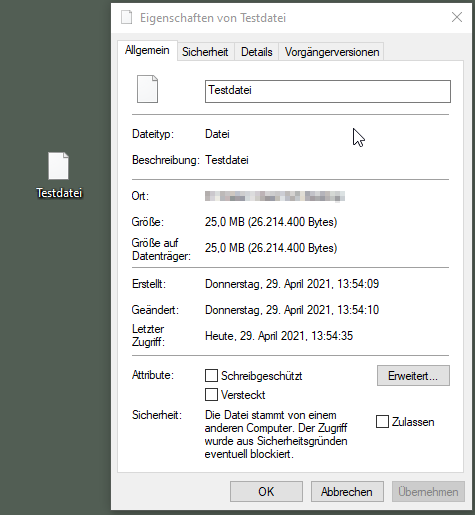
Die "Testdatei" hat in unserem Falle 25,0 MB (oder auch 26.214.400 Bytes)
Datei "Zum Archiv hinzufügen"
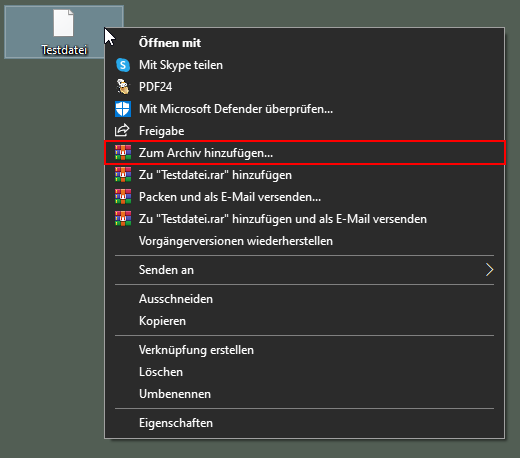
Mit einem rechten Mausklick auf die Datei öffnen Sie das Menü. Wählen Sie den Punkt "Zum Archiv hinzufügen an.
WinRAR-Menü
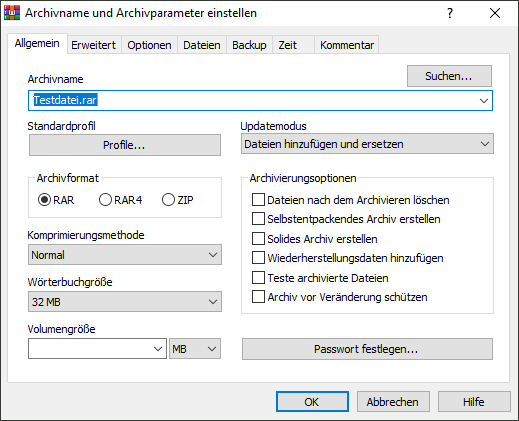
Folgendes Menü sollte sich nach dem Klick öffnen.
Volumengröße festlegen
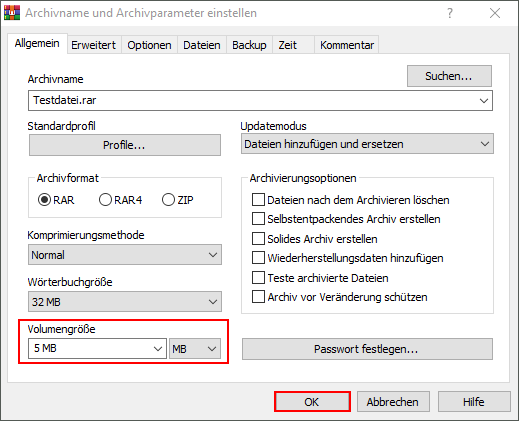
Wir haben für unsere Datei unten im Menü eine Volumengröße von 5 MB angegeben. Für den Versand per E-Mail machen 5 MB durchaus Sinn. Durch ein Klick auf "OK" bestätigen Sie Ihre Eingabe.
Erstellung der "Parts"
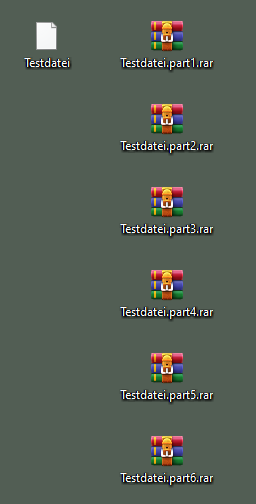
WinRAR hat Ihnen automatisch nach der Bestätigug verschiedene Parts, also Teile, erstellt. Wie viele "Parts" erstellt werden hängt von der Größe der Datei und der Größte der angewählten Volumengröße ab.
E-Mails versenden mit verschiedenen Parts
Sobald Sie die Einzelteile der großen Datei haben, können Sie diese per E-Mail an den Empfänger senden. Die Parts sind nummeriert und müssen von dem Empfänger lediglich an ein und dem selben Ort abgespeichert werden.
Sobald alle Teile bei dem Empfänger angekommen und gespeichert wurden, können Sie den nächsten Schritt angehen.
Parts wieder zusammenfügen
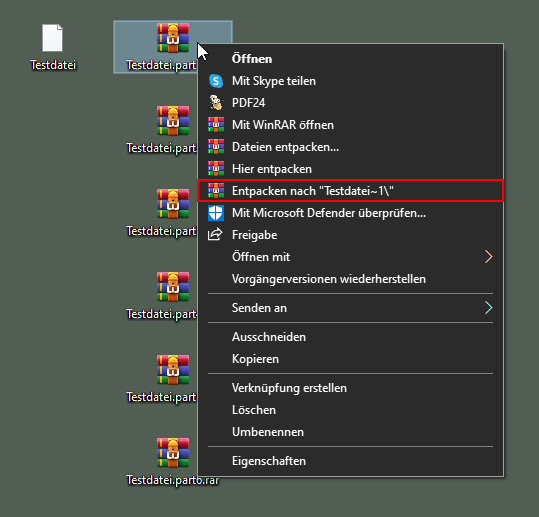
Sobald alle Parts bei dem Empfänger gespeichert wurden kann er mit einem rechten Mausklick das Menü aufrufen und die Teile wieder aus dem Archiv "Entpacken nach ...".
Ordner sichten und Datei erhalten
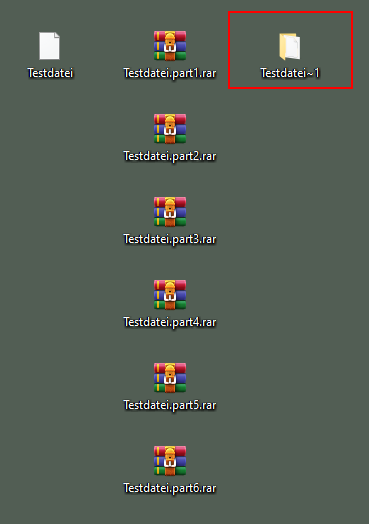
Nach dem entpacken erscheint an dem Ort, wo entpackt wurde, ein Ordner mit dem Dateinamen. Diesen können Sie über einen Doppelklick öffnen.
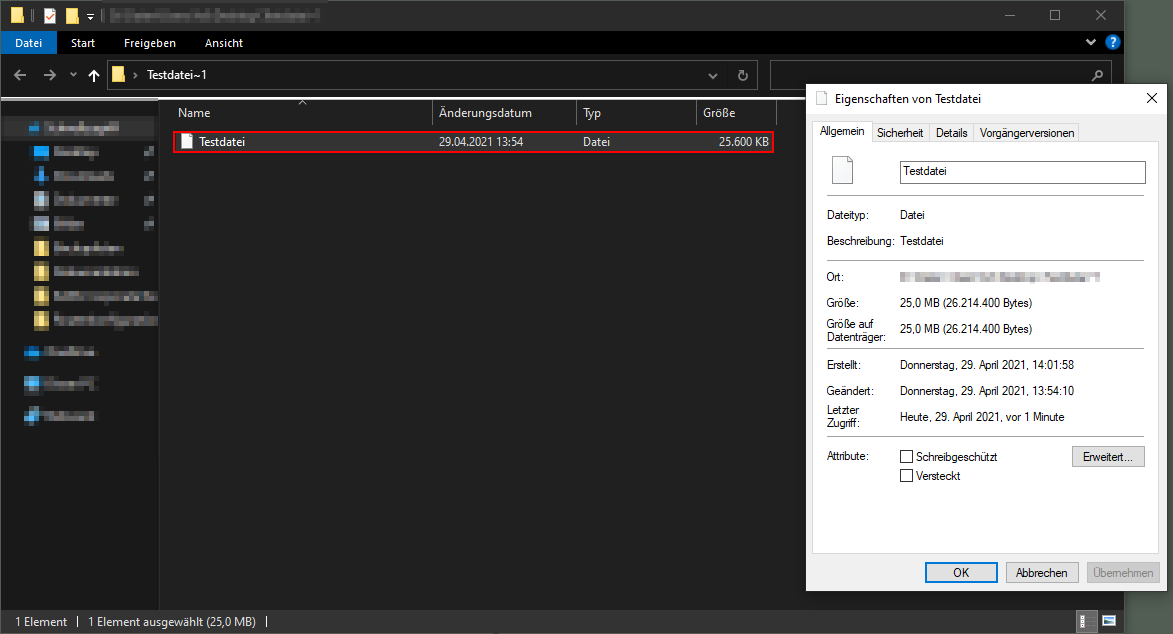
In dem Ordner finden Sie die von Ihnen versendete Testdatei. Sie wurde von WinRAR automatisch zusammengefügt und kann nun bearbeitet werden.
Sollten Sie Probleme damit haben, können Sie sich natürlich jederzeit bei uns telefonisch (Tel.: +49 2361 3773-0) oder per E-Mail (E-Mail: support@kapa.de) melden. Wir helfen Ihnen gerne.